- Çift monitör kurulumu, özellikle çoklu görev yapıyorsanız ve çalışmak için ek alana ihtiyacınız varsa kullanışlıdır.
- Bugünün makalesinde, Windows 10'da farklı çözünürlüklerde çift monitörün nasıl kullanılacağını göstereceğiz.
- Monitörler hakkında daha fazla bilgi edinmek ister misiniz? Eğer öyleyse, bunu kontrol etmenizi öneririz özel Monitör makalesi.
- Daha faydalı kılavuzlar mı arıyorsunuz? hepsini sitemizde bulabilirsiniz Nasıl Merkezlenir.

Bu yazılım, sürücülerinizi çalışır durumda tutar, böylece sizi yaygın bilgisayar hatalarından ve donanım arızalarından korur. Tüm sürücülerinizi şimdi 3 kolay adımda kontrol edin:
- DriverFix'i indirin (doğrulanmış indirme dosyası).
- Tıklayın Taramayı Başlat tüm sorunlu sürücüleri bulmak için.
- Tıklayın Sürücüleri güncelle yeni sürümleri almak ve sistem arızalarını önlemek için.
- DriverFix tarafından indirildi 0 okuyucular bu ay
Çalışmak için daha fazla ekran alanına ihtiyacınız varsa, çift monitör kurulumları harikadır, ancak birçok kullanıcı, farklı çözünürlüklerde çift monitörün nasıl kurulacağını merak ediyor.
Bunu yapmak aslında oldukça basittir ve minimum yapılandırma gerektirir, bu nedenle bu makalede, Windows 10'da çift monitörde farklı çözünürlüklerin nasıl ayarlanacağını göstereceğiz.
Farklı çözünürlüklerde iki monitör alabilir miyim?
1. Ayarlar uygulamasından çözünürlüğü değiştirin
- Her iki monitörün de bağlı olduğundan ve sisteminiz tarafından algılandığından emin olun.
- Şimdi git Ayarlar uygulaması. kullanarak bunu hızlı bir şekilde yapabilirsiniz. Windows Tuşu + Ben kısayol.
- Ne zaman Ayarlar uygulaması açılır, şuraya gidin: sistem Bölüm.
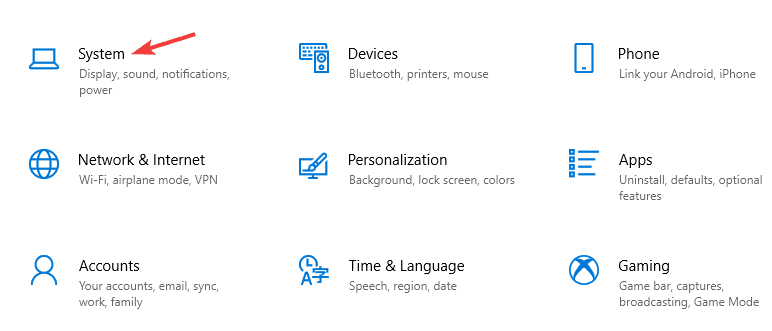
- Çözünürlüğünü değiştirmek istediğiniz ekranı seçin.
- Şimdi Ekran çözünürlüğü istenilen değere
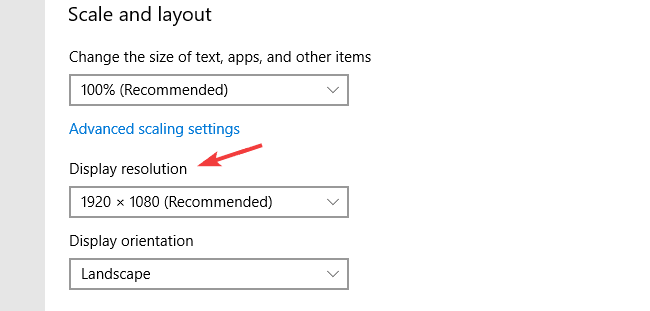
- Şimdi diğer monitörü seçin ve istediğiniz çözünürlüğü ayarlayın.
Bunu yaptıktan sonra çift monitör kurulumunuz her monitör için farklı çözünürlük kullanacaktır. Windows varsayılan olarak her monitör için en uygun çözünürlüğü seçer, ancak bunu kolaylıkla ayarlayabilirsiniz.
Çoğu durumda, daha doğal hissettirdiği için aynı çözünürlüğü kullanmak en iyisidir, ancak bu sizin için işe yaramazsa, çözünürlüğü değiştirmek sorun olmayacaktır.
2. Ayarları grafik yapılandırma yazılımından değiştirin
- Açık Nvidia Denetim Masası veya Katalizör kontrol Merkezi.
- Şu yöne rotayı ayarla Masaüstü Özellikleri.
- İstediğiniz monitörü seçin ve uygun çözünürlüğü seçin.
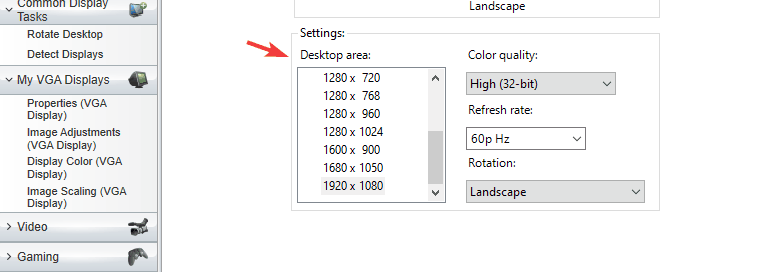
- Tıklayın Uygulamak değişiklikleri kaydetmek için
- Şimdi diğer monitör için de aynısını yapın.
Bunu Catalyst Control Center'da nasıl yapacağımızı anlattık, ancak Nvidia grafikleri kullanıyorsanız, Nvidia Kontrol Panelinde işlem aşağı yukarı aynıdır.
Farklı çözünürlüklere sahip çift monitöre sahip olmak, Windows 10'da sorun değildir çünkü Windows bunları algılar ve otomatik olarak yapılandırır.
Ancak, çift monitör kurulumunuz için farklı çözünürlükler kullanmak istiyorsanız, bunları Ayarlar uygulamasından veya grafik yapılandırma yazılımından kolayca değiştirebilirsiniz.
![Çift ve çoklu monitörler için en iyi 5 KVM anahtarı [2021 Kılavuzu]](/f/b7f2b2e747b21f29f02f74a35580a11b.jpg?width=300&height=460)

